Amazon'um Neden İspanyolca? Dil ve Diğer Önemli Ayarlar
Yayınlanan: 2021-03-19Amazon'un İngilizce versiyonu platformun nihai versiyonu olmasına rağmen, ziyaretçiler ve müşteriler tercih ettikleri dili seçme özgürlüğüne sahiptir. Varsayılan olarak Amazon, diğer faktörlerin yanı sıra cihazınızın konumuna, hesap ayarlarına, tarayıcı ayarlarına göre size önceden seçilmiş bir dil atar.
Amazon'un akıllı telefonunuzda veya PC'nizde sık sık İspanyolca veya diğer yabancı dillere geçtiğini fark ederseniz, bunun neden olduğunu ve sorunun nasıl çözüleceğini açıklayacağız. Aşağıdaki çözüme geçmeden önce Amazon sekmesini kapatıp yeniden açın veya başka bir tarayıcı deneyin. Bu, sorunun kaynağını belirlemenize yardımcı olacaktır.
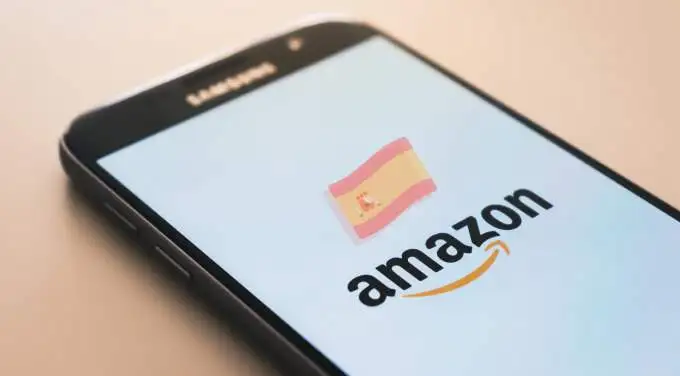
Amazon'un Tercih Edilen Dilini Değiştirme Adımları
Diğer tarayıcılar Amazon'unuzu tercih ettiğiniz dilde görüntülüyorsa, etkilenen tarayıcının dil ve bölge ayarlarını inceleyin. Amazon, tüm tarayıcılarınızda ve cihazlarınızda İspanyolcaysa, sorun büyük olasılıkla hesap ayarlarınızdadır.
1. Amazon Varsayılan Dilini Değiştirin
İlk adımınız, Amazon'un dilinin İspanyolca olarak ayarlanmadığından emin olmak olmalıdır.
PC'de, arama çubuğunun yanındaki bayrak simgesini tıklayın ve açılır listeden tercih ettiğiniz dili seçin.
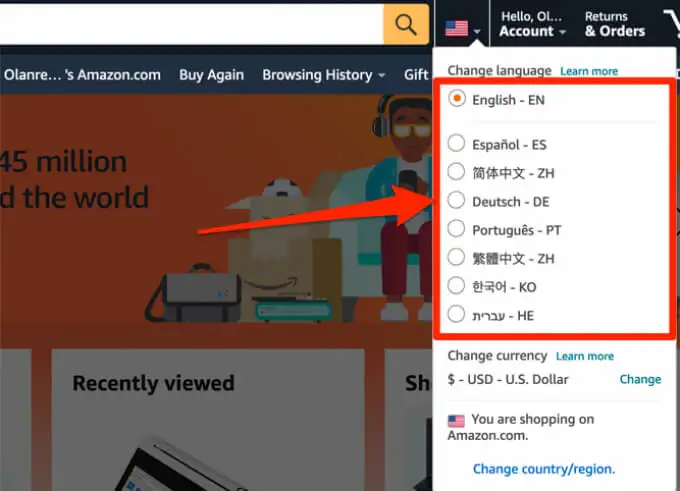
Alternatif olarak, Amazon Dil Ayarları sayfasına gidin, tercih ettiğiniz dili seçin ve Değişiklikleri Kaydet 'i tıklayın.
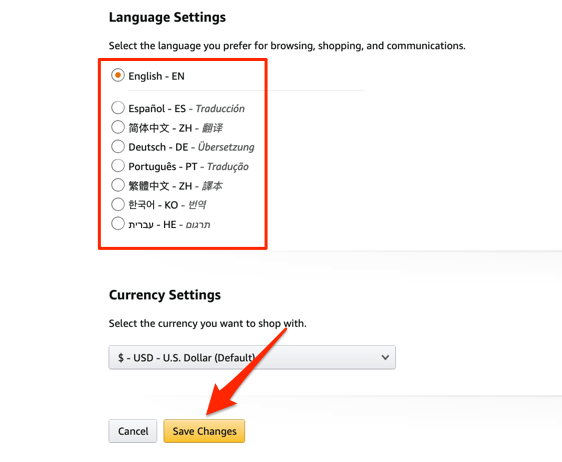
Mobil cihazlarda Amazon ana sayfasının veya herhangi bir ürün sayfasının en altına gidin ve dünya simgesine dokunun .
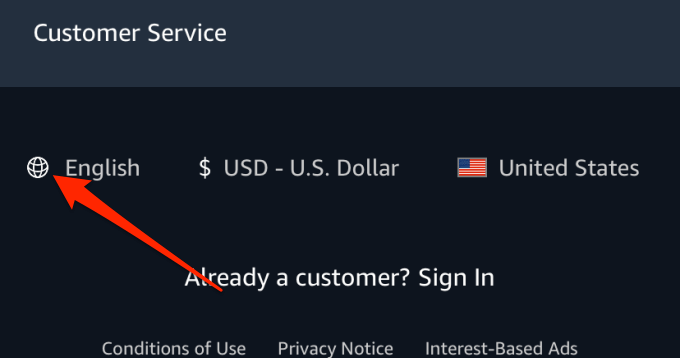
Tercih ettiğiniz dili seçin ve Değişiklikleri Kaydet'i tıklayın .
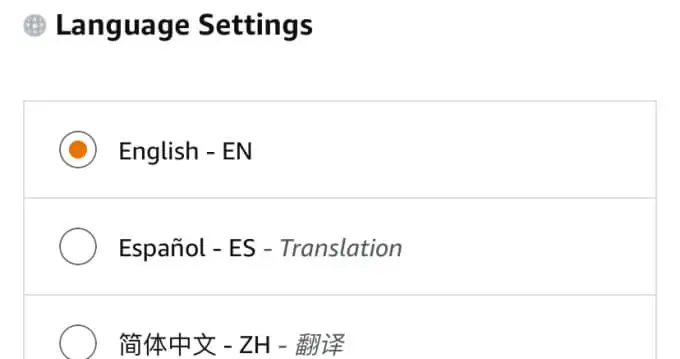
Dil değişmeden kalırsa, sayfayı yenileyin ve tekrar kontrol edin. Amazon ayrıca güncellenmiş dil ayarlarını onaylayan bir e-posta gönderecektir.
Mobil uygulamada tercih ettiğiniz dili değiştirmek için hamburger menü simgesine dokunun ve Ayarlar > Ülke ve Dil > Dil bölümüne gidin ve bölgenizde mevcut olan dili seçin.
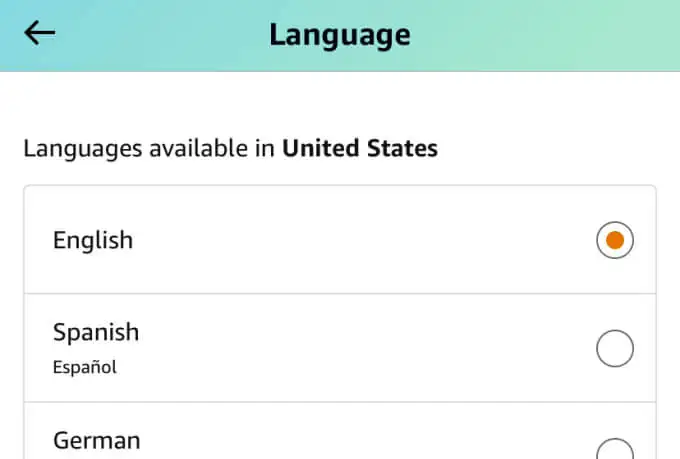
2. Ülkeyi/Bölgeyi Değiştirin
Şu anda Amazon, her biri farklı dillere, fiyatlara ve gönderim seçeneklerine sahip 20 ülkeyi desteklemektedir. Web sitesinde tercih ettiğiniz ülke/bölge İspanya veya Meksika gibi İspanyolca konuşulan diğer ülkeler olarak ayarlanmışsa, Amazon ürünleri ve sayfaları İspanyolca olarak görüntüler.
Amazon'un ülkesini/bölgesini tarayıcınızda değiştirmek için arama çubuğunun yanındaki bayrak simgesini tıklayın ve Ülkeyi/bölgeyi değiştir öğesini seçin. Web sitesinin İngilizce olmaması durumunda, açılır kartın altındaki bağlantıdır.
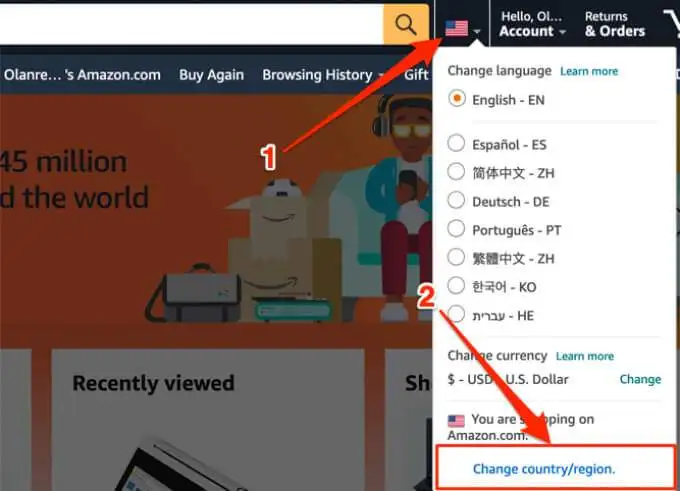
Açılır düğmeyi tıklayın , tercih ettiğiniz ülkeyi seçin ve Web sitesine git düğmesini tıklayın.
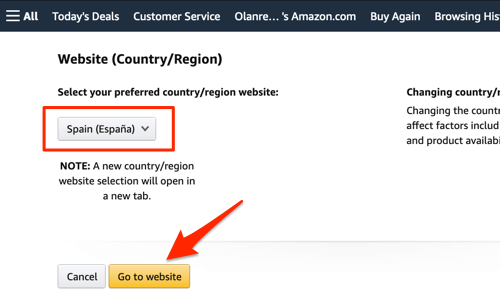
Tarayıcınız, seçilen ülkenin varsayılan diliyle yeni bir Amazon tarayıcı sekmesi açacaktır.
Mobil uygulamada, menü simgesine dokunun ve Ayarlar > Ülke ve Dil > Ülke/Bölge seçeneğine gidin ve İngilizce (veya tercih ettiğiniz dilde) olarak sunulan Ülkeler/Bölgeler bölümünde bir ülke seçin.
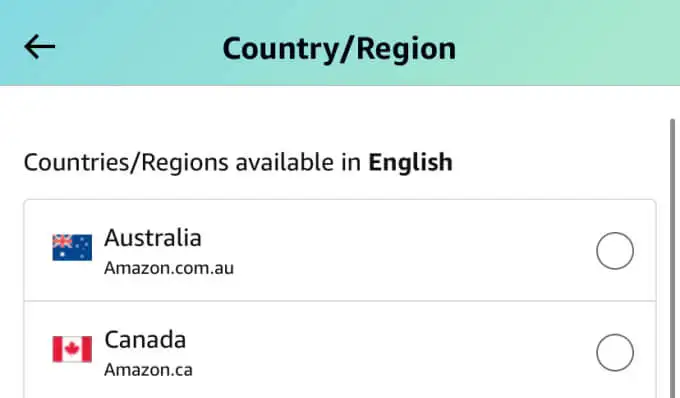
3. VPN Ayarlarını Kontrol Edin
Birçok web sitesi, ziyaretçinin coğrafi IP konumunu kullanarak varsayılan sayfa dilini ayarlar. Akıllı telefonunuzda veya PC'nizde Sanal Özel Ağ (VPN) kullanıyorsanız ve sunucu konumu İspanya'ya veya İspanyolca konuşulan herhangi bir ülkeye ayarlanmışsa, Amazon ürünleri büyük olasılıkla İspanyolca görüntüler. VPN ayarlarınızı kontrol edin, İspanyol olmayan bir ülkeye/sunucuya geçin ve sayfayı yenileyin.
4. Web Sitelerinin Konumunu ve Dilini Kontrol Edin
Bazen sorun VPN veya Amazon hesap ayarlarınız değildir. Amazon'u üçüncü taraf bir web sitesinden ziyaret etmek, Amazon'un dilini İspanyolca veya diğer dillere sıfırlayabilir. Araştırmamızdan, etkilenen birçok kullanıcının Google'dan Amazon'u ziyaret ettiğinde veya bir üçüncü taraf web sitesinde bir Amazon ürün Reklamına tıkladığında bu sorunu yaşadığını keşfettik.
Bu dil değişiminin gerçekleşmesinin iki olası nedeni vardır:
- İspanya (veya İspanyolca konuşulan bir ülke), üçüncü taraf web sitesinin veya arama motorunun varsayılan konumudur.
- İspanyolca, ürün satıcısının satış yapmak üzere kayıtlı olduğu Amazon pazaryeri web sitesinin varsayılan dilidir.
- İspanyolca, üçüncü taraf web sitesinin veya arama motorunun varsayılan dilidir.
İlk iki olasılık hakkında yapabileceğiniz çok az şey var, ancak tercih ettiğiniz arama motorunun varsayılan dilini değiştirmeyi deneyebilirsiniz. Bazı web siteleri tercih ettiğiniz dili değiştirmenize de izin verir, bu yüzden buna da dikkat edin.
Google'da ürünlere tıklarsanız ve Amazon'un İspanyolca sürümüne yönlendirilirseniz, arama motorunun konum ayarlarını kontrol edin ve bölgesinin İspanyolca konuşulan bir ülke olarak ayarlanmadığından emin olun. İşte bunun nasıl yapılacağı.
1. Google aramanın sonuçlar sayfasında, arama kutusunun altındaki Ayarlar'a tıklayın ve Arama ayarları 'nı seçin.
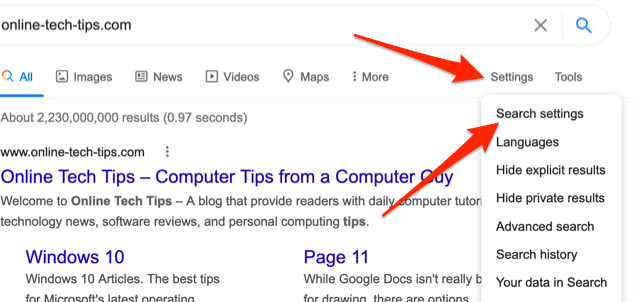
2. Bölge Ayarları bölümüne gidin, Mevcut Bölge'yi veya İspanyol olmayan bir ülkeyi seçin ve işiniz bittiğinde Kaydet'e tıklayın .

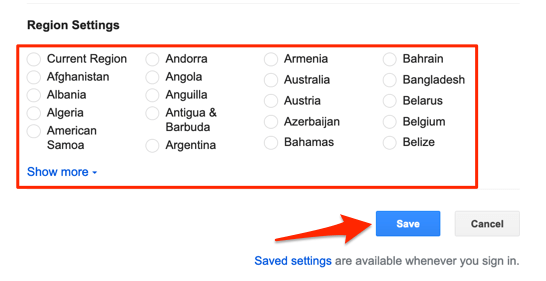
Hızlı İpucu: Tüm ülkeleri görüntülemek için Daha fazla göster açılır düğmesini tıklayın.
Microsoft Bing için hamburger menü simgesine tıklayın, Ayarlar öğesini ve Ülke/Bölge öğesini seçin.
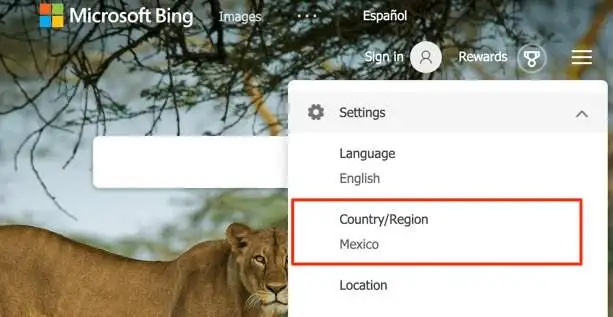
Tercih ettiğiniz ülkeyi seçin ve hepsi bu. Tercih ettiğiniz ülke olarak ABD'yi seçiyorsanız, “Amerika Birleşik Devletleri – İspanyolca” yerine Amerika Birleşik Devletleri – İngilizce 'yi tıkladığınızdan emin olun.
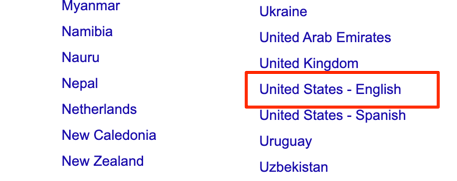
5. Amazon'un Çerezlerini Temizleyin
Bazı Chrome kullanıcıları, tarayıcılarındaki Amazon ile ilgili tüm verileri temizleyerek can sıkıcı dil değiştirme sorununu düzeltti. Amazon ve diğer üçüncü taraf web sitelerinde doğru dil ve bölge ayarlarına sahip olmanıza rağmen sorun devam ederse, aşağıdaki adımları izleyin ve bunun yardımcı olup olmadığına bakın.
Chrome'da Amazon Önbelleğini Temizle
1. Bu adresi Chrome'un adres çubuğuna aşağıya girin ve Enter tuşuna basın.
chrome://settings/siteData
2. Sağ üst köşedeki arama çubuğuna amazon yazın ve Amazon ile ilgili tüm tanımlama bilgilerini ve verileri silmek için Gösterilenlerin tümünü kaldır düğmesini tıklayın.
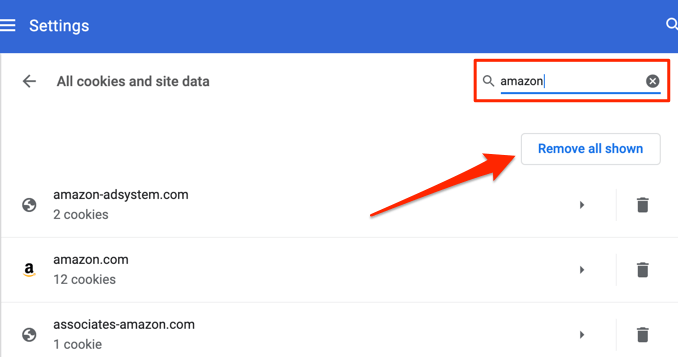
3. Devam etmek için onay isteminde Tümünü temizle'ye tıklayın.
Not: Amazon'un verilerini silmek, Amazon hesabınızdan çıkış yapmanıza neden olur; alışverişe devam etmek için şifrenizi tekrar girmeniz gerekecek. Benzer şekilde, web sitesinin verilerini temizledikten sonra Amazon için dil ve bölge ayarlarını yeniden yapılandırmanız gerekebilir.
Firefox'ta Amazon Önbelleğini Temizle
Menü simgesine tıklayın ve Tercihler > Gizlilik ve Güvenlik > Verileri Yönet'e gidin ve arama çubuğuna amazon yazın. Gösterilen Tümünü Kaldır'ı seçin ve Değişiklikleri Kaydet'i tıklayın .
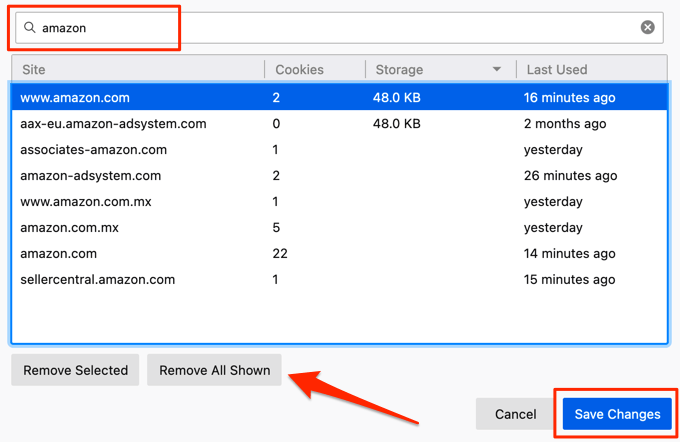
Microsoft Edge'de Amazon Önbelleğini Temizle
1. Bu adresi Chrome'un adres çubuğuna aşağıya girin ve Enter tuşuna basın.
edge://settings/siteData
2. Sağ üst köşedeki arama çubuğuna amazon yazın ve Amazon ile ilgili tüm tanımlama bilgilerini ve verileri silmek için Gösterilenlerin tümünü kaldır düğmesini tıklayın.
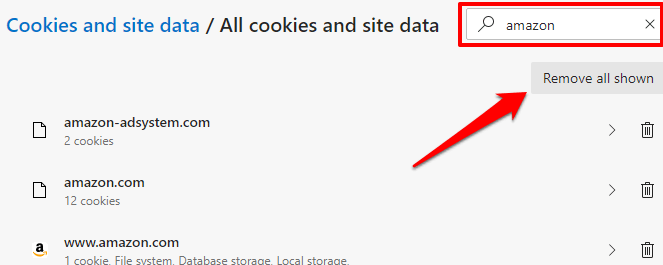
3. Devam etmek için onay isteminde Temizle'ye tıklayın.
6. Tarayıcınızın Dil Tercihlerini Kontrol Edin
Amazon, tarayıcınızın ayarları izin veriyorsa, özellikle birden çok dili destekleyen tarayıcılarda (örneğin Chrome ve Firefox) sayfaları İspanyolca olarak görüntüleyebilir. Tarayıcınızın ayarlarına gidin, tercih edilen dillerden İspanyolca'yı kaldırın ve bunun sorunu çözüp çözmediğini kontrol edin.
Chrome'da İspanyolca Dilini Kaldırın
Ayarlar > Gelişmiş > Dil'e gidin ve tercihler listesindeki dilleri kontrol edin. Listede herhangi bir İspanyolca varyasyonu görürseniz, yanındaki menü simgesini tıklayın ve Kaldır'ı seçin.
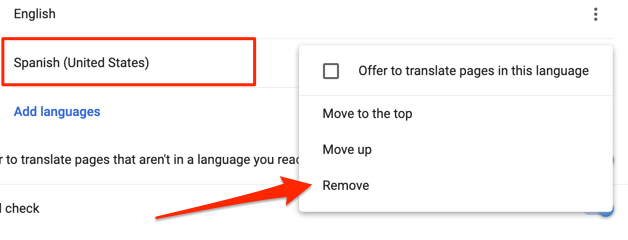
Microsoft Edge'de İspanyolca Dilini Kaldırın
Menü simgesine tıklayın ve Ayarlar > Diller seçeneğine gidin. Tercih edilen diller bölümünde İspanyolca'yı bulursanız, yanındaki menü simgesini tıklayın ve Kaldır'ı seçin.
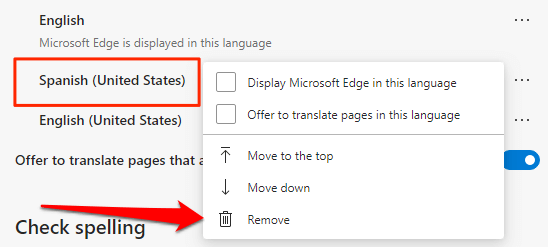
Listedeki tek seçeneğin İngilizce (veya tercih ettiğiniz dil) olduğundan emin olun. Daha sonra Amazon sayfalarını yenileyin ve bunun sorunu çözüp çözmediğini kontrol edin.
7. Tarayıcıyı/Uygulamayı Güncelleyin
Eski bir tarayıcı veya hatalarla dolu bir tarayıcı, web sitelerinin performansını ve özelleştirmelerini bozabilir. Tarayıcınız Amazon'un dilini varsayılan olarak İspanyolca olarak ayarlamaya devam ederse, güncel olduğundan emin olun.
Chrome için Ayarlar > Chrome Hakkında'ya gidin ve bir güncelleme olup olmadığını kontrol edin. Microsoft Edge'i güncellemek için Ayarlar > Microsoft Edge Hakkında'ya gidin, tarayıcı kendini otomatik olarak güncelleyecektir. Güncellemeyi tamamlamak için tarayıcınızı yeniden başlatmanız istenecektir.
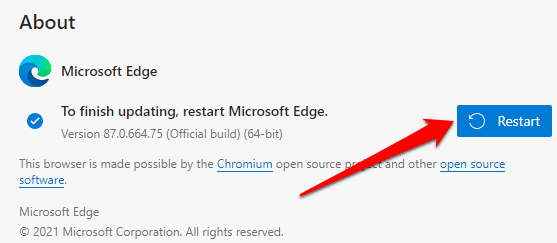
Firefox kullanıyorsanız Tercihler'e gidin ve Firefox Güncellemeleri bölümündeki istemi izleyin. Mobil kullanıcılar için cihazınızın uygulama mağazasını ziyaret edin ve Amazon uygulamasını güncelleyin.
Tercih ettiğiniz Lingo'da Alışveriş Yapın
Amazon dilinizi sürekli değiştirmek zorunda kalmak can sıkıcıdır; alışveriş deneyiminizi mahveder. Bir dahaki sefere birisi "Amazon'um neden İspanyolca?" bu sorun giderme kılavuzuna başvurun. Bu 7 tavsiyeden en az birinin soruna son vereceğinden eminiz.
